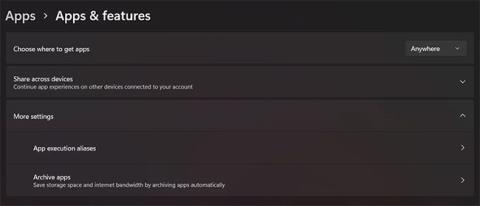Усім властиво встановлювати програми, які вони мають намір використовувати, а потім забувати про них. Однак, навіть якщо ви ними більше не користуєтеся, ці програми все одно займають місце в пам’яті та використовують пропускну здатність Інтернету. Щоб запобігти їм це робити, Microsoft представила функцію Archive App.
Ось що вам потрібно знати про функцію програми Archive App у Windows 11 .
Що таке функція програми Archive App?
Програма Archive — це функція, яка автоматично видаляє програми, якими ви рідко користуєтеся, зберігаючи пов’язані з ними файли та налаштування. Якщо ви вирішите повторно відкрити заархівовані програми, Windows повторно завантажить їх із Microsoft Store, і ви зможете продовжувати ними користуватися.
Примітка . Функція програми Archive App працює лише з програмами, які ви завантажили з Microsoft Store.
Увімкнути чи вимкнути функцію програми архівування?
Якщо ви часто встановлюєте великі додатки або завантажуєте забагато програм, а потім забуваєте про них, функція архівації додатків стане вам у нагоді. Таким чином, вам не доведеться вручну видаляти програми, намагаючись звільнити місце на комп’ютері.
Однак бувають випадки, коли заархівовані програми більше не доступні в Microsoft Store. Це означає, що ви втратите програми, які вам можуть знадобитися в майбутньому.
Тепер, припустімо, ви боїтеся, що можете втратити збережені додатки, і вас не особливо хвилює те, що вони займають місце або використовують пропускну здатність Інтернету. У цьому випадку в статті рекомендовано вимкнути функцію програми архівування.
Як увімкнути/вимкнути функцію програми архівування в Windows 11?
Вам не потрібно вмикати функцію програми архівування в Windows 11, оскільки вона буде ввімкнена за замовчуванням. Ви можете перевірити це, клацнувши правою кнопкою миші Windows і вибравши Програми та функції зі списку параметрів. Потім розгорніть Додаткові налаштування.

Ознайомтеся з функцією програми Archive App у Windows 11
Натисніть «Архівувати програми» , і ви побачите, що Windows встановила перемикач у положення «Увімк.». Ви також побачите програми, які операційна система зберегла тут.
Натискаючи цей перемикач, ви можете за бажанням увімкнути та вимкнути функцію програми «Архівувати».

Увімкніть і вимкніть функцію програми Архів залежно від ваших потреб
Тепер ви знаєте все про функцію програми «Архів». Ви можете ввімкнути або вимкнути цю функцію залежно від ваших потреб. Ці потреби часто залежать від обсягу пам’яті та пропускної здатності Інтернету, які ви намагаєтесь заощадити. Остаточне рішення залежить виключно від вас.